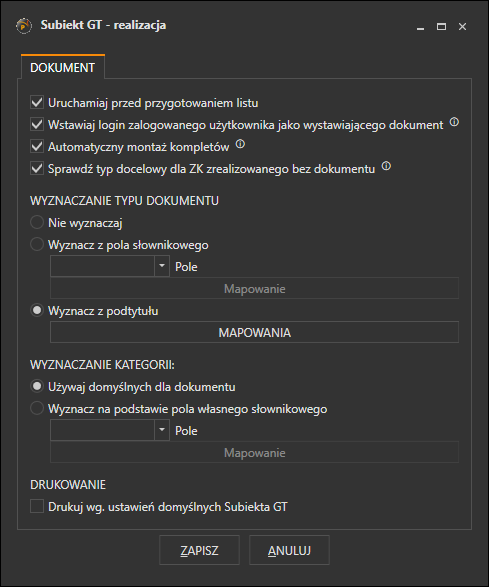Okno pozwalające na konfigurację sposobu działania mechanizmu realizacji zamówienia Subiekta GT poprzez ProstąPaczkę.
- Uruchamiaj przed przygotowaniem listu – przed przygotowaniem listu przewozowego będzie uruchamiany proces realizacji zamówienia.
- Wstawiaj login zalogowanego użytkownika jako jako wystawiającego dokument – po zaznaczeniu login użytkownika zalogowanego do ProstejPaczki będzie wstawiane w pole „Wystawił” na dokumencie realizującym.
- Automatyczny montaż kompletów – po zaznaczeniu w przypadku braku na stanie kompletu zostanie podjęta próba automatycznego zmontowania brakującej ilości. Montaż odbywa się przez wystawienie RW na składniki i PW na komplety.
Wyznaczanie typu dokumentu – sekcja pozwalająca na ustawienie automatycznego wyznaczania typu dokumentu na podstawie zawartości dokumentu.
- Nie wystawiaj – przy wybranej tej opcji nie zadziała wyznaczanie dokumentu końcowego, przez co proces realizacji zamówienia zostanie zatrzymany.
- Wyznacz z pola słownikowego – zaznaczenie opcji spowoduje, że typ dokumentu końcowego będzie wyznaczony na podstawie zawartości pola własnego słownikowego zapisanego w dokumencie Subiekta GT.
- Pole – lista rozwijana z polami własnymi przypisanymi do zamówienia od klienta (ZK) w Subiekcie GT. Należy wybrać pole na podstawie którego będzie wyznaczany typ dokumentu końcowego.
- Mapowanie – przycisk uruchamiający konfigurację mapowania pozycji pola własnego z dopuszczalnymi typami dokumentów końcowych.
Mapowanie pozycji słownika na typ dokumentu końcowego. Dostępne są następujące typy dokumentów końcowych wystawianych przez ProstąPaczkę:
- FS – faktura VAT sprzedaży
- FSd – faktura detaliczna sprzedaży
- PAi – paragon imienny
- PAiFSd – paragon imienny i faktura detaliczna sprzedaży wystawiona do paragonu
- WZ – wydane zewnętrzne
- BezDokumentu – realizacja bez żadnego dokumentu
W górnej części okna znajduje się sekcja dodawania mapowania a w dolnej lista zmapowanych wartości. Aby dodać mapowanie należy:
- Z listy rozwijanej Wartość pola należy wybrać jedną pozycję słownika z Subiekta GT
- Z listy rozwijanej Typ dokumentu należy wybrać jeden typ dokumentu końcowego, który ma być przygotowany
- Kliknąć przycisk DODAJ – na liście mapowań zostanie dodana nowa pozycja
- Zapisujemy mapowania przyciskiem ZAPISZ.
Aby usunąć istniejące mapowanie:
- Zaznaczamy mapowanie, które chcemy usunąć
- Klikamy w przycisk USUŃ, znajdujący się pod listą
- Zapisujemy zmiany przyciskiem ZAPISZ.
WYZNACZANIE KATEGORII – sekcja pozwalająca na ustawienie kategorii dokumentu realizującego.
- Używaj domyślnych dla dokumentu – wystawiany dokument będzie miał pozostawioną domyślną kategorię.
- Wyznacz na podstawie pola własnego słownikowego – po zaznaczeniu wyznaczana będzie kategoria w zależności od zawartości pola własnego w dokumencie
- Pole – lista rozwijana z polami własnymi przypisanymi do zamówienia od klienta (ZK) w Subiekcie GT.
- Mapowanie – przycisk uruchamiający okno konfiguracji mapowania pozycji mogących się pojawić w polu własnym z kategoriami zdefiniowanymi w Subiekcie GT.
Mapowanie pozycji słownikowej z kategorią Subiekta. W górnej części okna znajdują się pola odpowiedzialne za dodawanie nowych mapowań a w dolnej lista zdefiniowanych mapowań. Aby dodać nowe mapowanie:
- Z listy rozwijanej Wartość pola wybieramy pozycję ze słownika przypisanego do pola własnego w Subiekcie GT
- Z listy rozwijanej Kategoria wybieramy kategorię z Subiekta GT, która ma zostać ustawiona, jak w polu własnym pojawi się pozycja wybrana w punkcie 1.
- Klikamy przycisk DODAJ – na liście pod spodem pojawi się nowe mapowanie
- Zapisujemy zmiany wciskając przycisk ZAPISZ
Aby usunąć istniejące mapowanie:
- Zaznaczamy myszką istniejące mapowanie
- Klikamy przycisk USUŃ znajdujący się pod listą
- Zapisujemy zmiany przyciskiem ZAPISZ
DRUKOWANIE – sekcja dotycząca wydruków wystawianych dokumentów.
- Drukuj wg. ustawień domyślnych Subiekta GT – po zaznaczeniu opcji, automatycznie po wystawieniu dokumentu zostanie uruchomiony jego wydruk za pomocą Sfery GT. Wydruk realizowany jest według ustawień domyślnych w Subiekcie GT.